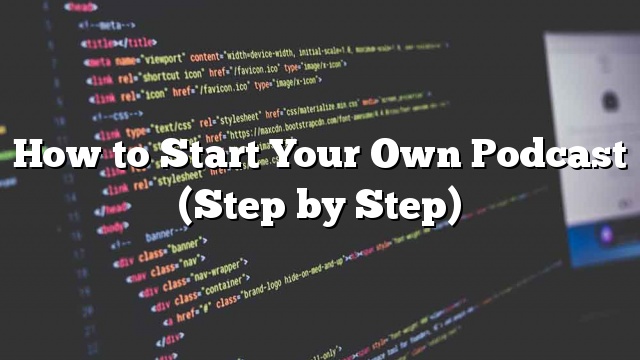你想开始一个播客? 想知道一个完美的播客设置是什么样的? 在本指南中,我们将向您展示如何使用WordPress开始自己的播客 – 一步一步。 您将了解播客如何工作,最好的播客设备,您绝对需要的播客WordPress插件等等。
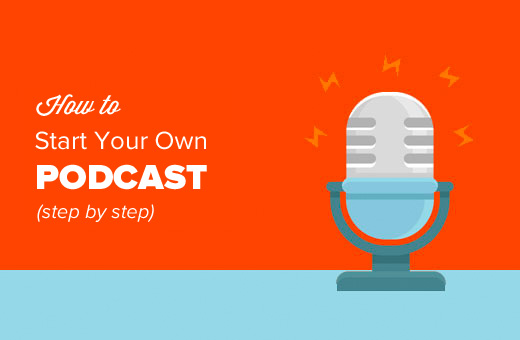
无论您的年龄或技术技能如何,您都可以按照本文所述的逐步过程轻松启动自己的播客。
以下是我们将涵盖的一切的概要:
- 什么是播客和播客如何工作?
- 你需要设置你的播客
- 选择最好的网络托管和域名
- 设置媒体托管服务
- 选择适当的播客设备
- 录制你的第一个播客
- 用WordPress发布你的播客
- 将您的媒体文件上传到Blubrry
- 设置智能Podcast Player插件
- 在WordPress中添加您的第一个播客
- 使用iTunes预览您的播客
- 将您的播客提交给iTunes
- 播客资源,帮助你成长
准备? 让我们开始吧。
什么是播客和播客如何工作?
播客是一个情节系列的音频文件,用户可以订阅下载和收听。
为了使您的播客工作,你需要有一个音频文件和一个RSS源,用户可以订阅保持更新,并下载新的剧集,当他们出来。
由于WordPress为博客提供了一个内置的RSS提要系统,许多播客选择使用WordPress作为他们的播客网站平台。
您可以将您的播客网站与iTunes等播客应用程序连接起来,以方便数百万用户收听和订阅。 我们将在后面的文章中介绍。
现在你知道什么是播客,以及它是如何工作的,让我们来看看如何设置一个播客。
你需要设置你的播客
对于专业的播客设置,您将需要开始几件事情。
首先是一个网站或博客,人们可以找到更多关于你和你的播客。
第二件事是记录你的播客的设备。
最后,你需要有正确的工具来在互联网上发布你的播客,所以你可以得到最大的用户和达到。
我们将逐步引导您完成整个过程。
第1步。网站设置:WordPress主机和域名
建立一个网站最重要的一步是选择合适的平台。 谢天谢地,你在这里,所以你不会犯新人的错误。
我们建议您使用WordPress.org,也称为自主WordPress,用于设置您的播客网站。
WordPress是免费使用的,您可以安装插件,自定义您的网站设计,最重要的是从您的网站赚钱没有任何限制(见WordPress.com与WordPress.org之间的区别。
我们已经解释了为什么WordPress是免费的? 在我们以前的文章。
没有赶上。 这是免费的,因为你必须自己做设置和托管它。
换句话说,你需要一个域名和虚拟主机。
域名是您的网站在互联网上的地址。 这是人们输入到您的网站的内容。 例如:google.com或site.com。
虚拟主机是您的网站在互联网上的房子。 这是所有的文件和图像存储的地方。 每个网站都需要虚拟主机。
虚拟主机的典型成本是每月7.99美元,而域名通常每年的成本大约是14.99美元。
刚刚起步的人很多。 值得庆幸的是,Bluehost已经同意为我们的用户提供一个免费的域名和超过六折的网络托管。
实际上,这意味着你可以开始你的播客网站每月2.95美元。
→点击这里索取这个独家Bluehost优惠←
我们推荐使用Bluehost,因为他们是WordPress推荐的托管服务提供商之一,也是世界上最大的网络托管服务之一。
注册Bluehost之后,请参考我们关于如何启动WordPress博客的分步指南。 你将立即开始运行。
有关更多托管建议
如果您选择与Bluehost不同的托管公司,那么您可以按照我们完整的一步一步的WordPress安装教程中的说明开始。
第2步。设置媒体寄存服务
接下来你需要的是一个好的媒体托管服务。 您的播客是大型音频文件。
从您的Web主机服务这些大文件将消耗大量的服务器资源。 这将使您的网站变得缓慢而且往往没有反应。
为了获得最佳用户体验,我们建议您使用像Blubrry这样的播客专用媒体托管平台。
大多数聪明的播客使用一个单独的播客托管服务来服务他们的播客文件。 这是运行播客的最聪明,最有效的方法。
以下是我们推荐Blubrry的几个原因:
- Blubrry使用WordPress进行播客优化。 他们提供了一个名为Blubrry PowerPress的功能强大的插件,这使得从WordPress站点管理你的播客变得很容易。
- 它有一个庞大的用户社区,包括许多成功的播客。 如果您需要帮助,请加入论坛,向其他长期播客。
- Blubrry附带了ID3标签,iTunes优化,自动媒体艺术品管理等优秀工具。
- 他们有一个顶级的内容交付网络,使您的内容交付更快,更可靠。
第3步。选择适当的播客设备
随着播客的增长,您将了解到可用于制作更高质量播客的新工具。 不过作为一个初学者,你需要的最重要的工具是一个好的麦克风。
请不要使用电脑的内置麦克风录制您的播客。 您的用户会立即注意到可怕的音质。
在播客中有3种流行的麦克风选择。

Samson C01U(USB) – 入门级麦克风
现场
Heil PR-40(XLR连接,不是USB) – 这是Pro的使用。 您还需要购买音频混音器。
您可能想要购买的其他设备:话筒臂,防震架,以及弹出式过滤器。 我们购买了带有Mic Arm和防震架的Rode Podcaster套件。
你还需要一个体面的耳机。 我们正在使用Sony MDR7506。
一旦你有正确的播客设备,你将准备好下一步:录制你的播客。
第4步。录制你的第一个播客
要记录您的播客,您将需要一个录音软件。 这个软件将帮助你录制和编辑你的音频文件。
大多数播客使用的最好的播客录音软件是Audacity。 这是一个免费的,跨平台的,开源的软件,能够录制演播室级的专业播客。
安装Audacity后,您需要打开它并从“文件”菜单中创建一个新项目。
要录制您的声音,只需点击录制按钮。
现在随时记录你的播客。 不要担心尴尬的停顿,休息,咳嗽或在叙述时可能会出现的任何问题。
您可以根据需要多次编辑录制内容。
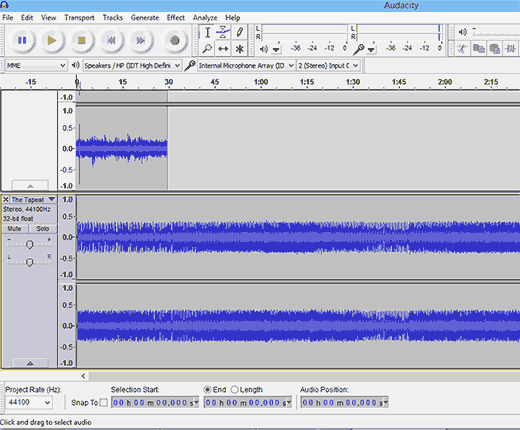
您也可以从中导入音乐文件 文件»导入 并将其设置为背景音乐。
Audacity是一个非常强大的工具,我们甚至不可能在本文中涵盖它的基本功能。 然而,TeamAudacity有一个广泛的Wiki,为新的播客专门编写了详细的教程。
我们会建议您阅读这些教程。 这将花费您一些时间来熟悉软件,但是这完全值得你花时间和精力。
一旦你录制了你的播客,你需要导出它。
大多数播客以MP3格式导出他们的音频文件,因为它创建了质量较好的较小的文件。
您还需要明确命名您的播客文件。 记住podcast是情节系列,所以最好使用文件名中使用情节或序列号的命名实践。
一些建议是WPB001.mp3或WPBep001.mp3。
将最终版本的播客文件保存到计算机上的单独文件夹中。
第5步。使用WordPress发布您的Podcast
创作了几集后,您对自己的品质感到满意,现在该学习如何使用WordPress发布您的播客了。
您将需要登录到您的WordPress网站的管理区域。
首先您需要安装并激活Blubrry PowerPress Podcasting插件。 更多细节
激活后,您将在WordPress管理菜单中看到PowerPress菜单项。 点击它会把你带到插件的设置页面。
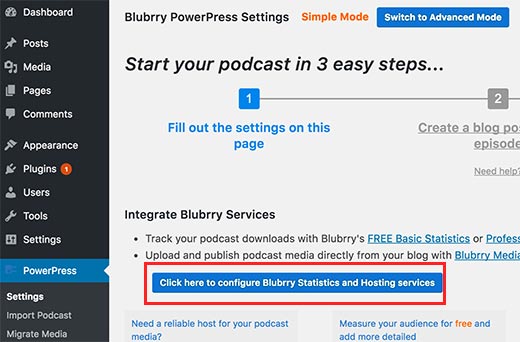
如果您使用Blubrry来托管您的播客文件,则需要单击该按钮来配置Blubrry统计信息和托管服务。
点击按钮会弹出一个窗口,您需要输入您的Blubrry托管帐户的电子邮件和密码。
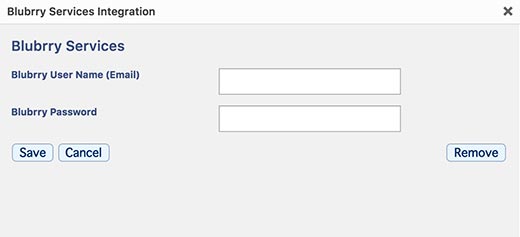
接下来,您需要填写设置页面上的其余信息。 为您的播客提供标题并填写iTunes字段。
这些用于描述,类别,字幕,图片等的iTunes字段将用于您的播客的RSS源,iTunes将使用它们将您的播客放到他们的目录中(稍后会详细介绍)。
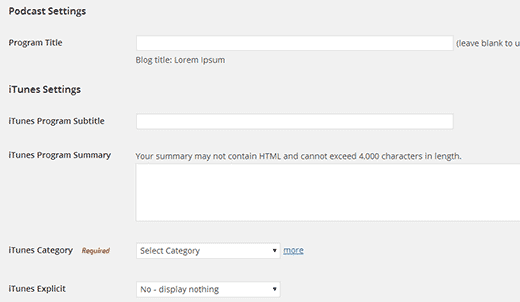
不要忘记点击“保存更改”按钮来存储您的设置。
您的WordPress网站现在准备发布您的播客。
第6步。上传媒体文件到Blubrry
在使用WordPress发布您的播客之前,您首先需要将播客文件上传到您的媒体托管服务Blubrry。
您需要登录到您的Blubrry主机帐户,然后点击 Podcaster仪表板 。
接下来,您需要点击“播客托管”部分下的“上传新媒体文件”链接。
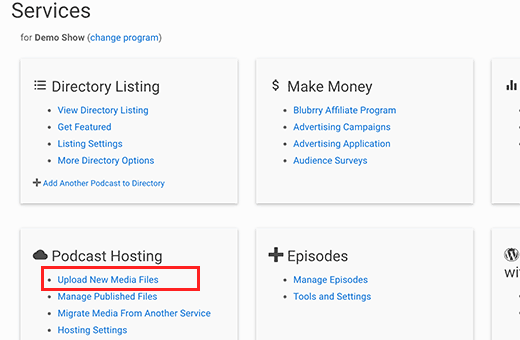
这将带你到另一个页面,你需要点击上传新媒体按钮,并开始上传你的播客文件。
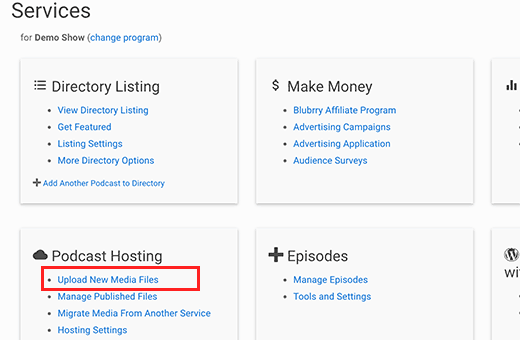
在您上传您的播客媒体文件后,您将能够在您的WordPress网站上使用它们。
第7步。设置智能Podcast Player
大多数播客使用WordPress插件在他们的网站上显示一个播客播放器。 该播放器允许用户直接从您的网站收听播客。
大多数WordPress播客播放器插件的问题是您的用户和听众可怕的用户体验。
着名的播客之一Patt Flynn意识到了这个问题,并决定通过为他的网站创建一个解决方案来解决这个问题。 这就是智能播客播放器的诞生。
智能播客播放器增加了一个精美的播客播放器,允许用户播放,分享和下载播客本身的播客节目。
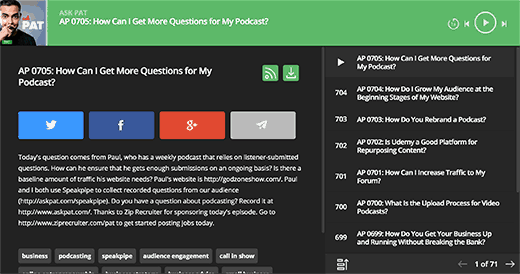
它是开箱即用的移动设备,这意味着您的播客播放器在所有设备上的外观和工作效果都很好。
这是一个付费的WordPress插件,价格从每月8美元起。 这个价格使您能够获得高级支持和访问教程和视频。
第一
激活后,您需要访问 设置»智能播客 页面并输入您的许可证密钥。
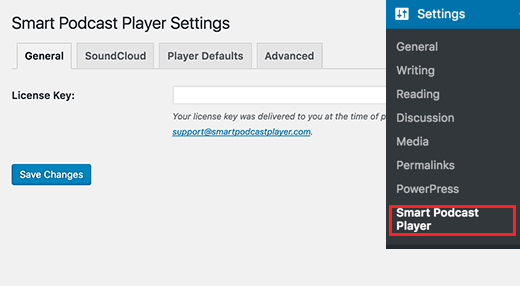
您可以在Smart Podcast Player网站上从您的帐户获取此许可证密钥。
接下来,您需要点击“播放器默认值”标签来设置插件设置。
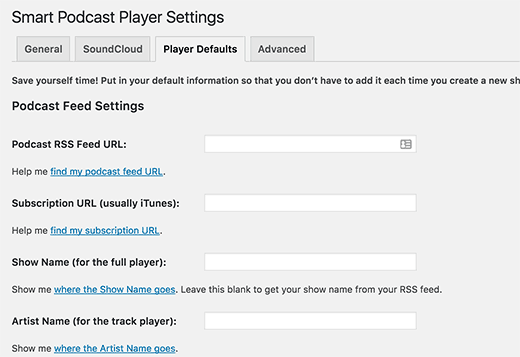
您将需要提供您的播客供稿网址。 由于您使用的是PowerPress,因此您的播客供稿网址将如下所示:
http://example.com/feed/podcast/
不要忘记用自己的域名替换example.com。
接下来,您需要提供您的iTunes订阅链接。 由于您尚未将您的播客提交至iTunes,因此您需要返回此处并在iTunes上提供播客时填写。
之后,您需要输入您的演出名称和艺术家的名字。
智能播客播放器带有美丽的设计选项,并允许您匹配您的播客播放器与您的WordPress主题。 在播放器设计设置下,您可以为播客播放器选择主题和颜色。
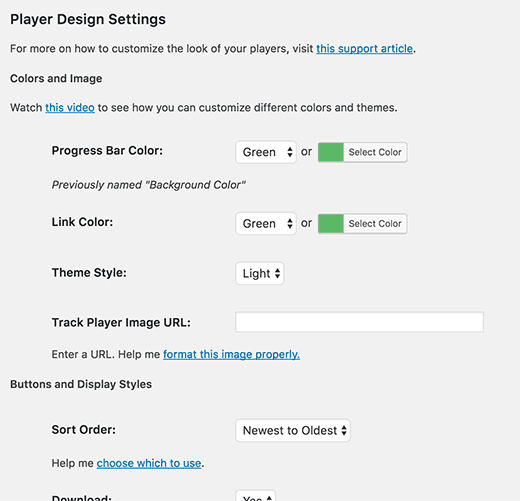
不要忘记点击保存更改按钮来存储您的设置。
现在,智能Podcast Player已准备就绪,您需要禁用PowerPress附带的播客播放器。
由于您使用的是智能Podcast Player,因此不需要PowerPress将媒体播放器添加到您的帖子中。
你可以通过访问来做到这一点 PowerPress»设置 页面并向下滚动到“博文和页面”部分。 点击 “禁用” 下 “显示媒体和链接” 选项。
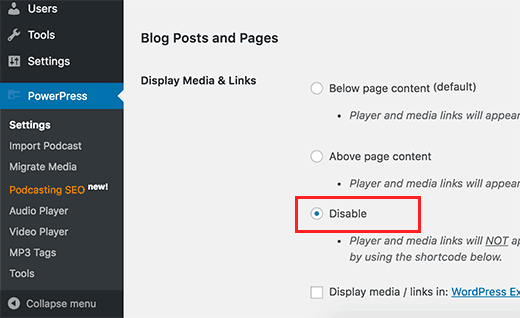
不要忘记点击保存更改按钮来存储您的设置。
第8步。在WordPress中添加您的第一个播客
现在一切顺利,你已经准备好在WordPress中添加你的第一个播客。
要发布你的第一个播客,你需要去 帖子»添加新 页。
强烈建议您为您的播客片段创建一个单独的类别。 这将允许您保持您的podcast情节与其他内容分开。 您稍后也可以轻松公布您的播客Feed。
之后,您需要向下滚动到页面底部,在那里您将看到“Podcast Episode”(Podcast Episode)框。
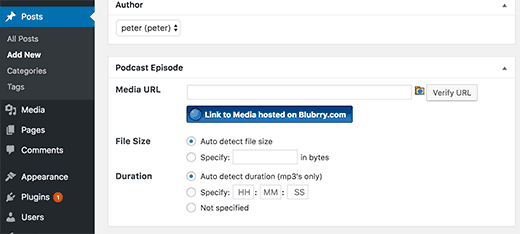
Blubrry托管用户需要点击文件夹图标并选择他们上传到Blubrry媒体的文件。
其他用户需要在这里粘贴他们的媒体文件的URL。 点击验证按钮,确保你已经粘贴了正确的URL。
现在您需要回滚到帖子编辑器部分。 给你的博客文章一个合适的标题,并在视觉编辑器中添加这个播客插曲的描述。
您会注意到可视化编辑器中标有SPP和STP的两个按钮。 这些按钮由智能Podcast Player插件添加。
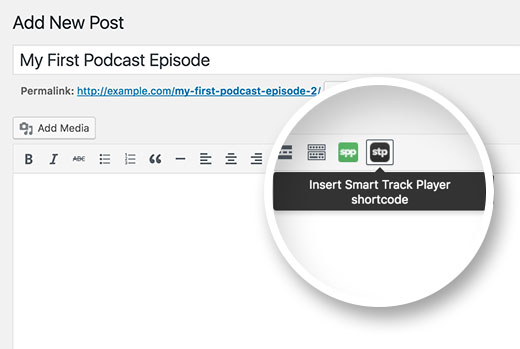
SPP按钮允许您添加包含所有播客片断的完整智能Podcast Player。 用户可以一一播放。
但是,由于您正在创建特定播客片段的博客文章,因此您需要点击STP或Smart Track Player按钮。
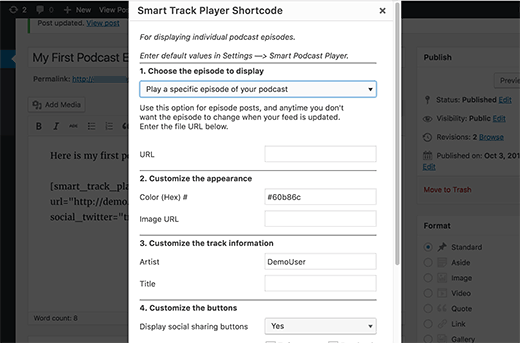
选择 “播放你的播客的特定节目” 然后提供您要播放的媒体文件的网址。
您可以从“Podcast Episode”元框中获取媒体文件的网址,您只需添加该节目即可。
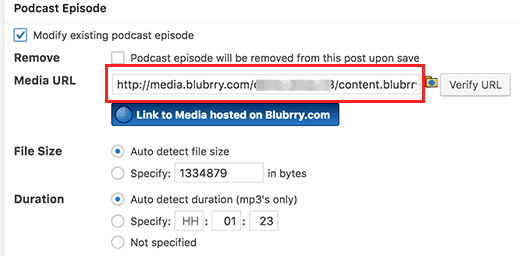
添加媒体文件URL后,点击构建简码按钮。
您将在帖子编辑器区域看到短代码。
就是这样,你现在可以发布和预览你的博客文章,你会看到你的播客节目与一个美丽的球员生活。
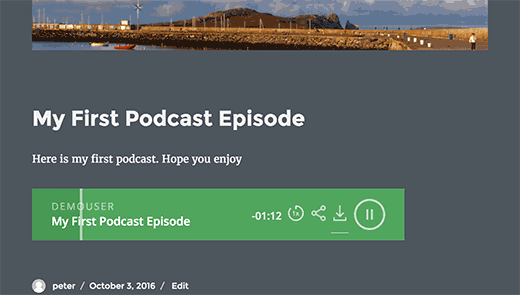
恭喜,您的WordPress播客网站已经准备好上线了。
第9步。使用iTunes预览您的Podcast
现在你已经建立了WordPress的播客网站,现在是时候把它提交给iTunes,并获得更多的用户。
在提交给iTunes之前,您可能需要检查您的播客在iTunes中的显示效果。 要做到这一点,启动iTunes并转到 文件»订阅播客 并输入您的供稿网址。 您的供稿网址将如下所示:
http://www.example.com/feed/podcast
不要忘记用自己的域名替换example.com。
一旦你在iTunes中输入URL,它将获取并显示它。 正如你在下面的屏幕截图中看到的,它提取了作品,描述,字幕等
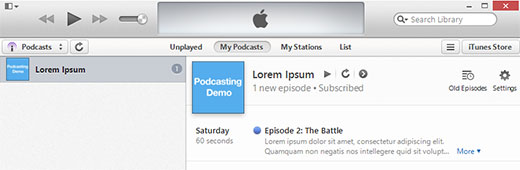
如果一切看起来不错,这意味着您已准备好将您的播客提交给iTunes。
第10步。将您的Podcast提交给iTunes
要将您的播客提交给iTunes,您需要在您的计算机上下载并安装最新版本的iTunes。 接下来,启动iTunes并点击屏幕右上角的iTunes Store按钮。
iTunes现在将访问iTunes Store。 点击Podcasts菜单,然后滚动一下,找到Podcasts Quick Links部分。 在那里你会看到提交播客的链接。
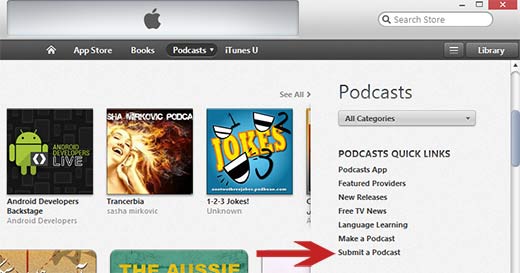
这将打开Podcast提交过程。 您将需要一个Apple ID将您的podcast提交到iTunes目录。 如果您尚未登录,iTunes会提示您登录。
您首先需要的是您的播客供稿网址。 您的播客供稿网址将如下所示:
http://example.com/feed/podcast
不要忘记用自己的域名替换example.com。
由于您使用的是PowerPress,因此您的Feed中将包含iTunes Store播客所需的标签。
提交后,您的播客Feed将被提交给iTunes审核队列。 经iTunes审查人员批准后,将被添加到iTunes目录,并通过电子邮件通知您。
播客资源帮助你成长
祝贺你用WordPress开始你的播客。 如果您想使您的Podcast成功,那么我们建议您加入:
Podcaster’s Paradise by John Lee Dumas
约翰是我们的好朋友,他是大多数新播客的灵感来源。 在短短的几年时间里,他把他的播客从0到7美元的年收入。 如果你想开始一个播客,那么你想向他学习。
你的播客的网站是用WordPress构建的。 这里有一些可操作的提示,以吸引流量到您的新的WordPress网站。
我们希望这篇文章能够帮助你开始使用WordPress的播客